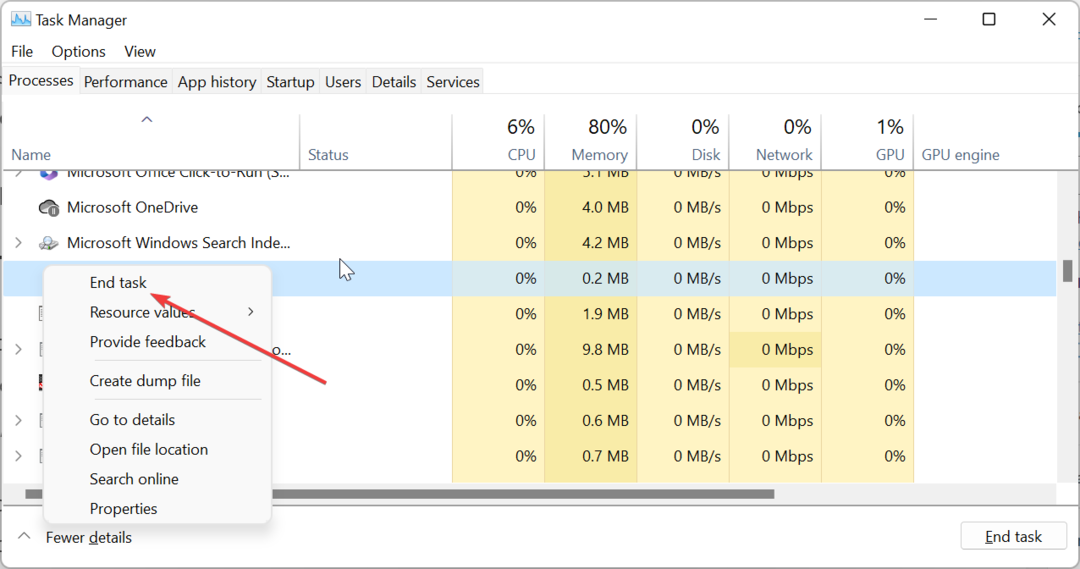- Windows 10 Packet Monitor tai Pktmon on a reaaliaikainen seurantatyökalu, joka sisällytettiin Windows 10. lokakuuta 2018 -päivitys.
- Sen kuvaus komentokehotteesta kutsuu sitä Edistynyt pakettien sieppaaminen ja tapahtumien kerääminen mutta sen yleisempi kuvaus olisi a paketin nuuskija.
- Jos haluat tietää enemmän Windows 10 -työkaluista, aloituspaikka olisi meidän Windows 10 Työkalut-osio.
- Meillä on paljon oppaita ohjelmistoista tai laitteistoista. Katso ne meidän Tech Tutorials Hub.

Tämä ohjelmisto pitää ajurit käynnissä ja pitää sinut turvassa tavallisista tietokonevirheistä ja laitteistovikoista. Tarkista kaikki ohjaimesi nyt kolmessa helpossa vaiheessa:
- Lataa DriverFix (vahvistettu lataustiedosto).
- Klikkaus Aloita skannaus löytää kaikki ongelmalliset kuljettajat.
- Klikkaus Päivitä ohjaimet uusien versioiden saamiseksi ja järjestelmän toimintahäiriöiden välttämiseksi.
- DriverFix on ladannut 0 lukijoita tässä kuussa.
Windows 10 Packet Monitor tai Pktmon on a
reaaliaikainen seurantatyökalu, joka sisällytettiin Windows 10. lokakuuta 2018 -päivitys. Sen kuvaus on Komentokehote kutsuu sitä Edistynyt pakettien sieppaaminen ja tapahtumien kerääminen mutta sen yleisempi kuvaus olisi a paketin nuuskija.Kuinka voin käyttää Packet Monitoria Windows 10: ssä?
Pakettimonitorin suorittamiseksi sinun on ensin avattava komentokehoteikkuna.
1. Avaa Suorita ja kirjoita painamalla Ctrl + R cmd, paina sitten Enter tai napsauta OK-painiketta.

2. Kirjoita komentokehotteeseen pktmon.exe ja paina Enter.

3. Näet luettelon mahdollisista komennoista. Jos et tunne heitä, voit käyttää ohjekomentoa. Kirjoita pktmon komennon nimi auta. Esimerkiksi pktmon-aloituskohta näyttää koko komennon kuvauksen kuten alla olevassa kuvassa.

Joitakin hyödyllisiä Pktmon-komentorivejä
1. Suodataksesi portin paketeille, voit käyttää pktmon-suodatin add -p [portti]komento jokaiselle portille, jota haluat seurata. Esimerkiksi, pktmon-suodatin add -p 80 tahtoa suodata 80-portti.
2. Aloita pakettien valvonnan tyyppi pktmon start –etw -m reaaliaikainen.
3. pysäyttää valvontatyyppi pktmon-pysäkki.
Kun olet lopettanut valvonnan, raportti on tallennettu PktMon.etl-tiedostoon. Voit lukea sen joko lataamalla ja asentamalla Microsoft Network Monitor, tai voit muuntaa sen tekstitiedostoksi.
Kirjoita se kirjoittamalla pktmon-muoto PktMon.etl -o reportlog.txt.
Jätä kommenttisi meille alla olevaan osioon.